Як зробити фон PNG прозорим
PNG (Portable Network Graphics) — це популярний формат зображень, відомий своєю здатністю підтримувати прозорий фон, що робить його улюбленим серед графічних дизайнерів, фотографів і веб-розробників. Ця прозорість дозволяє зображенню виглядати так, ніби воно є частиною фону, а не окремим елементом, забезпечуючи чистий і професійний вигляд кінцевої композиції. У цьому посібнику ми покажемо 3 способи зробити фон PNG прозорим, відповідаючи різним рівням кваліфікації та програмним уподобанням.
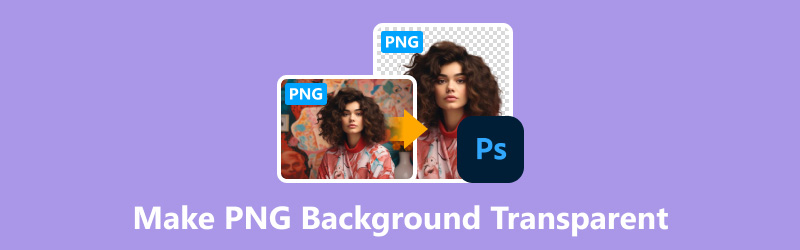
- СПИСОК ПОСІБНИКІВ
- Частина 1. Як зробити фон PNG прозорим [безкоштовно та легко]
- Частина 2. Як видалити фон PNG у Photoshop
- Частина 3. Як зробити фон PNG прозорим за допомогою Canva
- Частина 4. FAQ
Частина 1. Як зробити фон PNG прозорим [безкоштовно та легко]
Простий спосіб видалення фону із зображень у форматі PNG – використання онлайн-інструментів, як-от ArkThinker Background Remover онлайн. Цей інструмент пропонує зручний інтерфейс і не потребує встановлення програмного забезпечення.
Цей зручний інструмент абсолютно безкоштовний і автоматично видаляє фон за допомогою інтелектуальної технології AI. Він працює майже на будь-якому пристрої, який тільки можна придумати: Chrome, iOS, Android, Windows і Mac. Отже, відпочиваєте ви вдома чи на вулиці, ви можете миттєво створити прозоре зображення PNG.
Крім того, у нього є кілька дуже крутих функцій редагування, які зроблять ваші фотографії помітними, додаючи цілий новий фон із новим кольором або фоном лише кількома клацаннями.
Відкрийте свій улюблений веб-браузер на будь-якому пристрої. Тоді перейдіть до цього безкоштовний онлайн засіб для видалення фонового зображення. Просто натисніть Додати файл на старт і завантажте фотографію, яку потрібно зробити прозорим зображенням PNG.
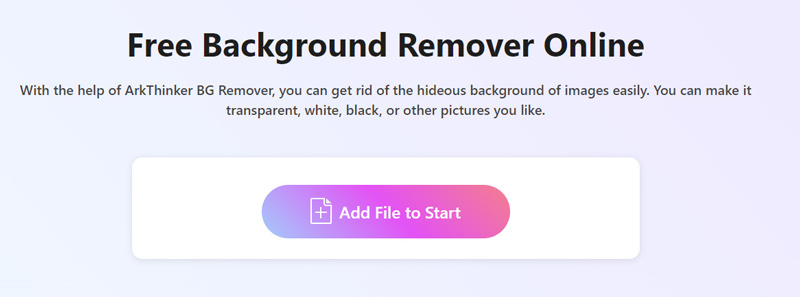
Технологія ШІ творить чудеса, автоматично видаляючи фон із вашого зображення.
Не подобається результат? Нічого страшного! У вас є варіанти. Використовувати Тримайте або Стерти функція для точного налаштування речей, поки ви не будете щасливі, як молюск.
Коли ви будете задоволені своїм творінням, настав час завантажити та поділитися своїм шедевром зі світом. Просто натисніть Завантажити і подивіться, як ваша щойно відредагована фотографія оживає.
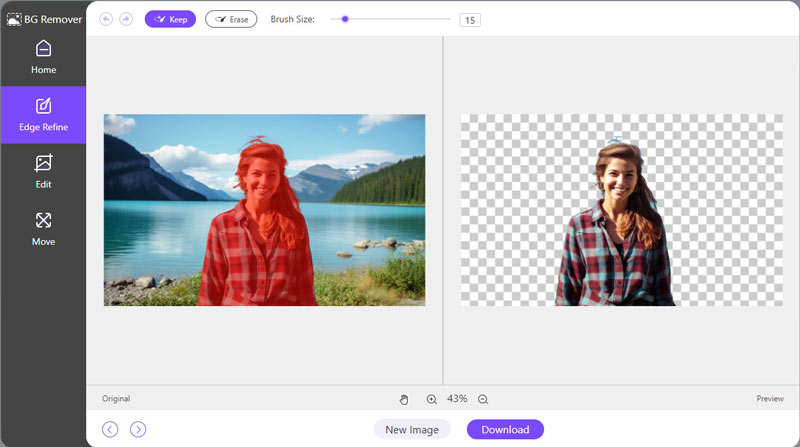
Примітка: Хочете додати ще трохи родзинки? Перейдіть на вкладку «Редагувати» та виберіть суцільний колір або завантажте нове фонове зображення. Це ніби дати своїй фотографії зовсім нове життя!
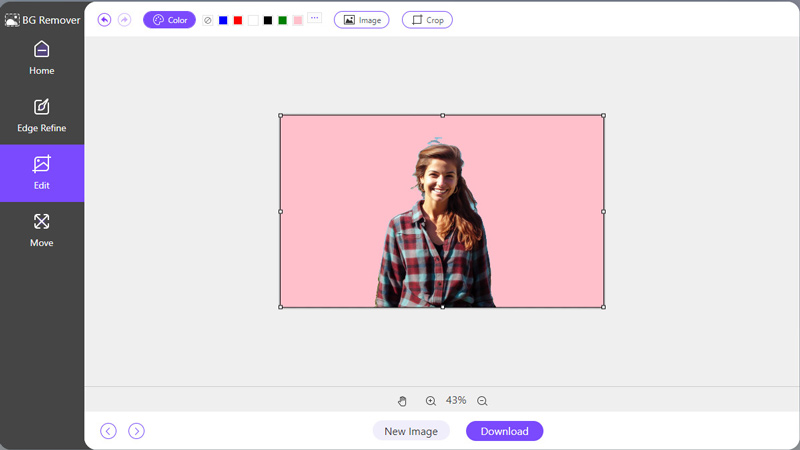
- Встановлення програмного забезпечення не вимагається.
- Зручний інтерфейс.
- Швидкий і легкий процес.
- Потрібне підключення до Інтернету.
Частина 2. Як видалити фон PNG у Photoshop
За допомогою Photoshop можна видалити фон із зображення PNG різними техніками залежно від складності зображення та необхідного рівня точності. Існує 3 методи, які можна використовувати для створення прозорих зображень PNG у Photoshop Lasso Tool, Pen Tool та Quick Selection Tool.
Тут ми розглянемо інструмент «Лассо» як приклад, щоб показати вам, як зробити зображення PNG прозорими у Photoshop.
◆ Інструмент ласо: Найкраще підходить для швидкого грубого вибору, де точність не є критичною, підходить для простих форм або коли важлива швидкість.
◆ Інструмент «Перо»: Ідеально підходить для точного виділення складних форм або об’єктів, які потребують чітких чітких країв. Це особливо корисно для об’єктів із кривими або складними деталями.
◆ Інструмент швидкого вибору: Чудово підходить для швидкого виділення областей із чіткими краями, але може потребувати вдосконалення для точності, що робить його придатним для ситуацій, коли швидкість має пріоритет над точністю, або коли фон і передній план мають чіткий контраст.
Запустіть Photoshop і створіть зображення, яке ви хочете налаштувати. Це може бути що завгодно: від портрета до фотознімка продукту, для якого потрібно підкреслити фон.
Якщо ти хочеш видалити водяний знак у Photoshop, наступні кроки схожі.

Знайдіть інструмент «Лассо» на панелі інструментів ліворуч у вікні Photoshop. Це той, який виглядає як ласо або петля мотузки. Клацніть його, щоб вибрати його, або просто натисніть клавішу L на клавіатурі для швидкого вибору.

Настав час делікатно окреслити об’єкт, який ви хочете зберегти на зображенні. Точність тут є ключовою, тому робіть це повільно та впевнено. Якщо потрібно, збільште масштаб, щоб створити чіткий контур.
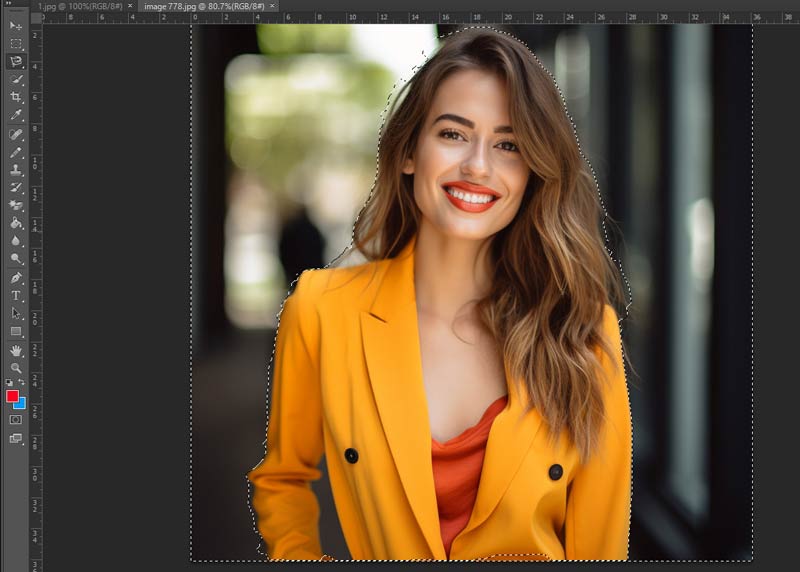
Після того, як ви обведете об’єкт, вам може знадобитися точно налаштувати виділення, щоб переконатися, що ви захоплюєте лише сам об’єкт, а не будь-які надокучливі фрагменти фону. Щоб миттєво переключитися на інструмент «Багатокутне ласо», натисніть і утримуйте клавішу Alt (або, на Mac, Option). Потім клацніть уздовж країв об’єкта, щоб додати або відняти виділення за потреби. Це важливий крок для отримання точного вибору.
Якщо ви задоволені своїм вибором, саме час зробити фон прозорим. Ви можете або перейти до «Правка» > «Очистити» або натиснути клавішу «Видалити», щоб виконати це.
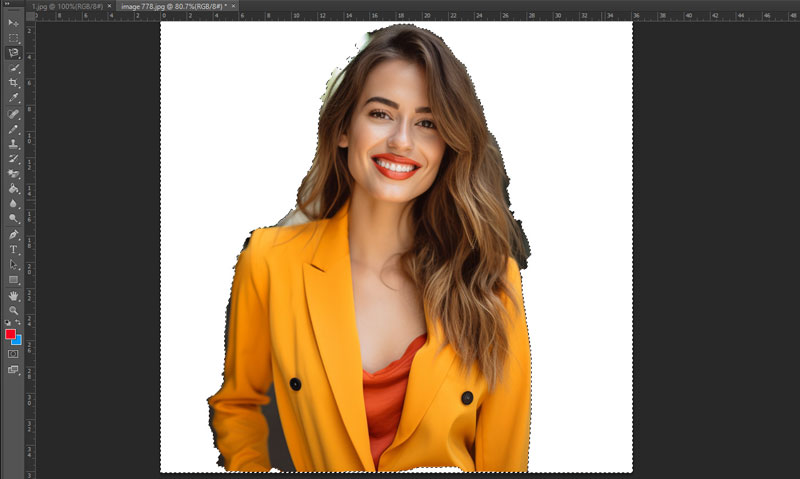
Це знищує фон у вашому виділенні, залишаючи позаду лише об’єкт, який ви хочете продемонструвати.
Під час експорту цього зображення вам слід перейти до верхнього меню та вибрати Файл > Експорт > Експортувати як. Відкриється діалогове вікно «Експортувати як», де потрібно вибрати PNG як форму, натиснувши спадне меню поруч із Формат.
З цими рухами та хитрощами у вашому арсеналі ви вже на шляху до видалення прозорого фону PNG у Photoshop за допомогою надійного інструменту Lasso.
- Точний контроль над процесом видалення фону.
- Можливість тонкої настройки виділення для складних зображень.
- Інтеграція з іншими функціями Photoshop для подальшого редагування.
- Потрібна підписка на Adobe Photoshop.
- Крута крива навчання для початківців.
Частина 3. Як зробити фон PNG прозорим за допомогою Canva
Canva надає інструмент для видалення фону, який дає змогу легко видаляти небажані фони із зображень і легко створювати прозорі фотографії у форматі PNG. Ця функція доступна як у настільній, так і в мобільній версіях платформи, пропонуючи користувачам зручне рішення для редагування зображень, не вимагаючи розширеного програмного забезпечення чи навичок.
Завантажте бажане зображення на платформу Canva. Просто натисніть Завантажити розташована праворуч.
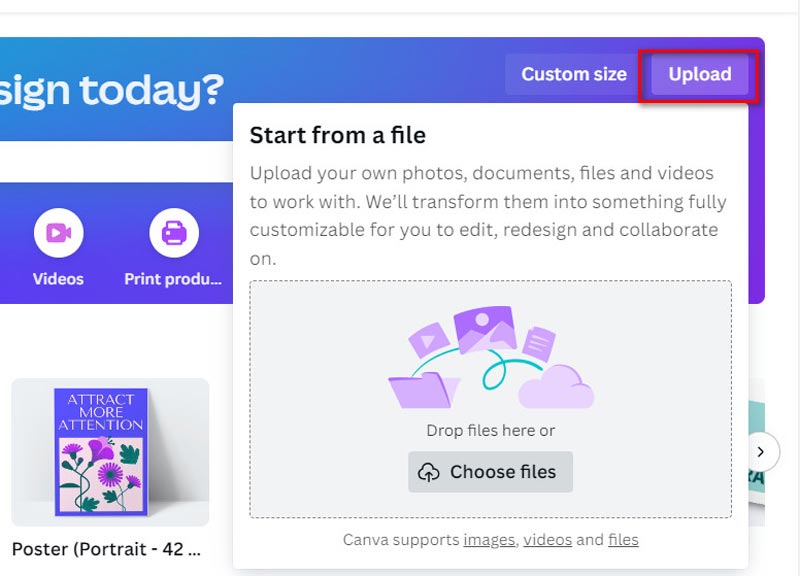
Щоб увійти в інтерфейс редагування, клацніть піктограму «Редагувати фотографію».

Вибравши зображення, перейдіть до Ефекти панель інструментів і виберіть BG Remover опцію зі спадного меню.
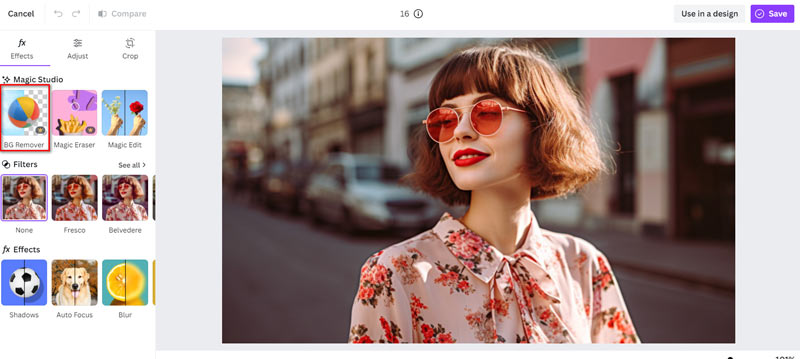
Потім вам буде запропоновано підписатися, щоб використовувати цю преміум-функцію. Після підписки натисніть кнопку «Стерти», і Canva автоматично почне обробку зображення для видалення фону.

Збережіть змінене зображення на свій комп’ютер у форматі PNG.
Ці прості інструкції допоможуть вам легко видаляти та створювати прозорі фони із зображень у Canva на робочому столі, покращуючи ваш дизайн без зусиль.
- Встановлення програмного забезпечення не вимагається.
- Інтуїтивно зрозумілий інтерфейс, який підходить для новачків.
- Інтеграція з великою бібліотекою елементів дизайну Canva.
- Обмежений контроль над процесом видалення фону.
- Для деяких функцій може знадобитися підписка на Canva Pro.
Частина 4. FAQ
Як змінити колір фону зображення PNG онлайн?
Кілька онлайн-інструментів і програм для редагування, наприклад Photoshop, дозволяють змінювати колір фону зображення PNG, додаючи новий шар або використовуючи інструмент «Заливка».
Як позбутися білого фону на iPhone у форматі PNG?
На iPhone є вбудована функція вирізання зображення та створення ярликів для зміни. Крім того, ви можете використовувати різні програми для редагування фотографій, доступні в App Store, щоб видалити білий фон із зображення PNG на вашому iPhone, наприклад Adobe Photoshop Express або Snapseed.
Чому Photoshop експортує PNG із білим фоном?
Якщо Photoshop експортує зображення PNG із білим фоном, це може бути пов’язано з наявністю фонового шару в документі. Перед експортом переконайтеся, що фоновий шар прозорий.
Незалежно від того, чи ви дизайнер-початківець, чи досвідчений професіонал, існує кілька способів зробити фони PNG прозорими відповідно до вашого рівня навичок і вподобань. Ви можете легко створити чудові фотографії з прозорим фоном, вибравши спосіб, який найкраще відповідає вашим потребам, від простих веб-інструментів до складних програм, таких як Photoshop.
Висновок
Знайти більше рішень
2 способи використання GIMP для видалення фону зображення Як видалити фон зображення в Canva на мобільному телефоні та комп’ютері Швидкі поради щодо зміни розміру зображень у Premiere Pro Як додати та видалити водяний знак у PDF-файлах Bluebeam Найкращі методи депікселізації зображення для покращення чіткості 2 способи масового видалення водяних знаків із кількох зображеньВідносні статті
- Редагувати зображення
- Ефективні варіанти зміни розміру зображення для Twitter – 3 онлайн-інструменти
- Як видалити водяний знак із зображень і відео Placeit
- Як зробити фото HD на різних пристроях і видалити артефакти
- Оновлений і неупереджений огляд WatermarkRemover.io
- 3 простих способи видалити водяні знаки зображення та тексту з PDF
- Видалення водяного знака з GIF: легкі методи редагування GIF
- Зберігайте фотографії TikTok без водяних знаків двома простими способами
- Що таке Pixlr і як видалити водяний знак із фотографії
- [2024] Огляд Inpaint і як з його допомогою видалити водяний знак
- Як видалити водяний знак Alamy із зображень (100% працює)



